Word基本操作---字体、段落的设置
WORD长文档综合排版操作步骤
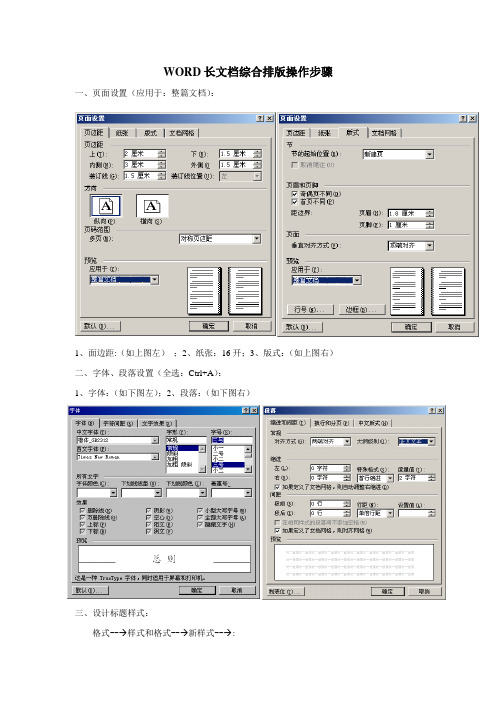
WORD长文档综合排版操作步骤一、页面设置(应用于:整篇文档):1、面边距:(如上图左);2、纸张:16开;3、版式:(如上图右)二、字体、段落设置(全选:Ctrl+A):1、字体:(如下图左);2、段落:(如下图右)三、设计标题样式:格式--→样式和格式--→新样式--→:1.章标题:名称:章标题;格式:⑴字体:华文楷体、加粗、一号;⑵段落:居中、1级、单倍行距、无特殊格式、段前段后各1行;自动更新。
2.节标题:名称:节标题;格式:⑴字体:黑体、加粗、小二号;⑵段落:居中、2级、单倍行距、无特殊格式、段前段后各1行;自动更新。
3.点标题:名称:点标题;格式:⑴字体:华文楷体、加粗、小二号;⑵段落:两端对齐、3级、单倍行距、首行缩进2字符、段前段后各1行;自动更新。
四、标题样式应用:1.启动文档结构:视图—>文档结构图。
2.在每个标题前加序号(“总则”除外);蓝色标题——章标题;红色标题——节标题;黄色标题——点标题。
五、分节:节:由文档划分的独立区域。
例如教材中的章可以划分为一个节,由分隔符的“连续”来划分。
每张(包括“总则”)为一大节。
在每张“张标题”前分别:插入→分隔符→(连续和下一页),用普通视图操作或检验!六、插入页码:1.从“总则”开始,插入→页码→按下左图选择→格式→按下右图选择。
2.从“第一章”开始,用相同的方法将右上图改成“续前节”,一次编完全部页码。
3.若“2”不能完成全部页码,则只能在每张的首页用“1”的方法插入,但每张的“起始页码”必须由上章的末页来定。
七、插入页眉:1.设计页眉样式:格式--→样式和格式--→新样式--→:名称:自定义页眉;格式:字体:幼圆、加粗、三号、居中;边框:底端1.5磅双实下线;自动更新。
2.复制每张张标题:视图→工具栏→任务窗格→样式和格式→剪贴板,复制各章标题。
3.在第3页(奇数页)页眉处插入(从剪贴板中粘贴)第一章标题,再按“自定义页眉”样式来格式。
word-基本操作教程
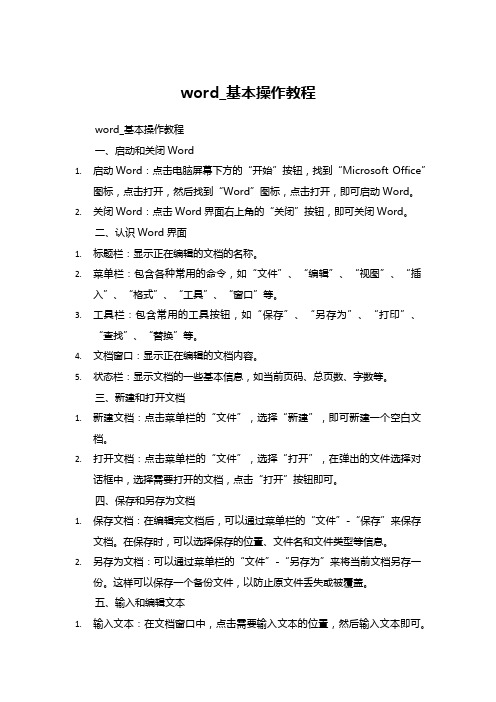
word_基本操作教程word_基本操作教程一、启动和关闭Word1.启动Word:点击电脑屏幕下方的“开始”按钮,找到“Microsoft Office”图标,点击打开,然后找到“Word”图标,点击打开,即可启动Word。
2.关闭Word:点击Word界面右上角的“关闭”按钮,即可关闭Word。
二、认识Word界面1.标题栏:显示正在编辑的文档的名称。
2.菜单栏:包含各种常用的命令,如“文件”、“编辑”、“视图”、“插入”、“格式”、“工具”、“窗口”等。
3.工具栏:包含常用的工具按钮,如“保存”、“另存为”、“打印”、“查找”、“替换”等。
4.文档窗口:显示正在编辑的文档内容。
5.状态栏:显示文档的一些基本信息,如当前页码、总页数、字数等。
三、新建和打开文档1.新建文档:点击菜单栏的“文件”,选择“新建”,即可新建一个空白文档。
2.打开文档:点击菜单栏的“文件”,选择“打开”,在弹出的文件选择对话框中,选择需要打开的文档,点击“打开”按钮即可。
四、保存和另存为文档1.保存文档:在编辑完文档后,可以通过菜单栏的“文件”-“保存”来保存文档。
在保存时,可以选择保存的位置、文件名和文件类型等信息。
2.另存为文档:可以通过菜单栏的“文件”-“另存为”来将当前文档另存一份。
这样可以保存一个备份文件,以防止原文件丢失或被覆盖。
五、输入和编辑文本1.输入文本:在文档窗口中,点击需要输入文本的位置,然后输入文本即可。
2.编辑文本:可以通过拖动鼠标选中需要编辑的文本,然后进行复制、粘贴、剪切等操作。
也可以使用查找和替换功能来快速修改文本中的错误。
六、格式化文本1.设置字体样式:可以通过菜单栏的“格式”-“字体”来设置字体样式,如字体、字号、字形等。
2.设置段落样式:可以通过菜单栏的“格式”-“段落”来设置段落样式,如对齐方式、缩进、行距等。
3.设置项目符号和编号:可以通过菜单栏的“格式”-“项目符号和编号”来设置项目符号和编号的样式。
word操作知识点归纳总结

word操作知识点归纳总结一、基本操作1. 打开和保存文档- 在开始菜单中点击“新建”可以创建一个新的Word文档,也可以直接双击打开一个已有的文档。
- 保存文档时,可以使用“另存为”命令,选择保存的位置和文件格式,也可以直接点击保存按钮进行保存。
2. 格式设置- 页面设置:在“布局”选项卡中可以设置页面的大小、边距、方向等。
- 段落设置:可以设置文本的对齐方式、行距、缩进等。
- 字体设置:可以设置字体的类型、大小、颜色等。
3. 撤销和重做- 在工具栏中有“撤销”和“重做”按钮,可以方便地撤销和重做操作。
4. 复制和粘贴- 可以使用Ctrl+C和Ctrl+V快捷键进行复制和粘贴,也可以在右键菜单中选择相应的选项进行操作。
5. 打印文档- 点击“文件”选项卡中的“打印”命令,可以选择打印的设置和打印范围。
二、文本编辑1. 输入文本- 在文档中可直接输入文本,也可以使用插入菜单中的“文本框”插入文本框。
2. 删除文本- 可以使用Backspace键或Delete键删除文本,也可以在编辑菜单中选择删除命令。
3. 移动文本- 可以使用鼠标拖动文本到新位置,也可以使用剪切和粘贴命令进行移动。
4. 查找和替换- 可以使用Ctrl+F进行查找,Ctrl+H进行替换。
5. 拼写和语法检查- 在“审阅”选项卡中可以进行拼写和语法检查,发现并修改文档中可能的拼写和语法错误。
三、格式设置1. 段落格式- 在“开始”选项卡中可以设置文本的对齐方式、行距、缩进等。
2. 字体格式- 在“开始”选项卡中可以设置字体的类型、大小、颜色等。
3. 列表- 可以使用“项目符号”和“编号”按钮创建有序和无序列表。
4. 标题- 可以使用“样式”功能设置不同级别的标题,方便生成目录。
5. 表格格式- 可以设置表格的边框样式、颜色、合并单元格等。
四、插入对象1. 图片- 可以使用“图片”命令插入图片,也可以直接将图片拖动到文档中。
2. 超链接- 可以使用“插入”选项卡中的“超链接”命令插入超链接。
word文字处理基本操作剖析
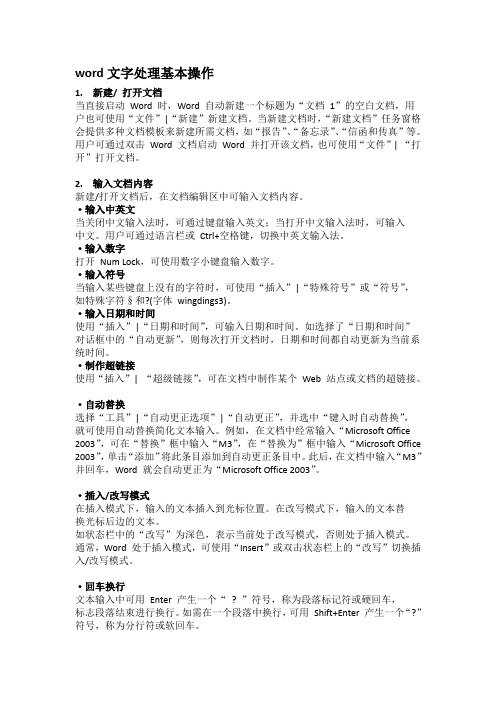
word文字处理基本操作1. 新建/ 打开文档当直接启动Word 时,Word 自动新建一个标题为“文档1”的空白文档,用户也可使用“文件”|“新建”新建文档。
当新建文档时,“新建文档”任务窗格会提供多种文档模板来新建所需文档,如“报告”、“备忘录”、“信函和传真”等。
用户可通过双击Word 文档启动Word 并打开该文档,也可使用“文件”| “打开”打开文档。
2. 输入文档内容新建/打开文档后,在文档编辑区中可输入文档内容。
·输入中英文当关闭中文输入法时,可通过键盘输入英文;当打开中文输入法时,可输入中文。
用户可通过语言栏或Ctrl+空格键,切换中英文输入法。
·输入数字打开Num Lock,可使用数字小键盘输入数字。
·输入符号当输入某些键盘上没有的字符时,可使用“插入”|“特殊符号”或“符号”,如特殊字符§和?(字体wingdings3)。
·输入日期和时间使用“插入”|“日期和时间”,可输入日期和时间。
如选择了“日期和时间”对话框中的“自动更新”,则每次打开文档时,日期和时间都自动更新为当前系统时间。
·制作超链接使用“插入”| “超级链接”,可在文档中制作某个Web 站点或文档的超链接。
·自动替换选择“工具”|“自动更正选项”|“自动更正”,并选中“键入时自动替换”,就可使用自动替换简化文本输入。
例如,在文档中经常输入“Microsoft Office 2003”,可在“替换”框中输入“M3”,在“替换为”框中输入“Microsoft Office 2003”,单击“添加”将此条目添加到自动更正条目中。
此后,在文档中输入“M3”并回车,Word 就会自动更正为“Microsoft Office 2003”。
·插入/改写模式在插入模式下,输入的文本插入到光标位置。
在改写模式下,输入的文本替换光标后边的文本。
如状态栏中的“改写”为深色,表示当前处于改写模式,否则处于插入模式。
高中信息技术教案---word操作(共5份8课时)Word1

课题: Word基本操作---字体、段落的设置
课时:1课时
教学设想:了解学生对Word软件掌握的程度,通过课堂练习,介绍Word软件操作界面和功能。
教学目标: 认知目标:1、了解Word软件的操作界面,掌握菜单命令的选择。
2、了解Word中字体的概念,掌握字体设置方法。
3、了解Word中段落的概念,掌握段落设置方法。
4、尝试在Word文档中插入艺术字和图片。
能力目标:通过课堂练习,使学生回忆Word常用操作并进行练习。
教学重点:对操作练习要求的正确理解,了解Word软件的基础知识。
教学难点:学生对于习题的下载、安装不熟练,对题目的理解模糊。
德育目标:温故而知新。
教学准备:黑板和粉笔、极域电子教室。
教学过程:。
WORD基本考点

字处理题目录考点1:Word基本操作 (1)删除段落: (2)保存文件:选择“文件”菜单中“保存”命令。
如果需要在保存时更换文件名或路径,则: (2)考点2:字体的设置 (2)考点3:段落的设置 (3)考点4:表格的设置 (3)插入表格: (3)设置表格属性: (4)合并、拆分单元格: (4)考点5:分栏 (4)考点6:首字下沉 (5)考点7:查找和替换 (5)考点8:插入页码、页眉、页脚、脚注和尾注、符号 (6)插入页码: (6)插入页眉页脚: (6)插入脚注和尾注: (6)插入符号: (6)插入文本框: (7)考点9:数据排序 (7)考点10:公式计算 (7)考点11:文字或段落的边框和底纹 (8)考点12:表格的边框和底纹 (8)考点13:添加项目符号和编号 (9)考点1:Word基本操作Word基本操作主要包括输入文字、新建文件、插入文件、删除段落和保存文件。
本知识点考核的几率约为100%,其操作步骤如下:输入文字:直接在光标闪动处将文字输入到Word文档。
新建文件:选择【文件】|【新建】命令。
插入文件:步骤1:打开需要插入文件的Word文档,选择【插入】|【文本】组|【对象】的下拉按钮|选择【文件中的文字】,弹出如图所示的对话框。
步骤2:指定文件所在的位置,选择需要插入的文件,单击“插入”按钮。
(注意文件类型)删除段落:步骤1:选定需要删除的段落。
步骤2:按下“Backspace”或“DEL”键。
保存文件:选择“文件”菜单中“保存”命令。
如果需要在保存时更换文件名或路径,则:步骤1:选择“文件”菜单中“另存为”命令,弹出“另存为”对话框,如图所示。
步骤2:在“另存为”对话框中选择保存路径,输入文件名,选择保存类型,然后单击“保存”按钮。
考点2:字体的设置本知识点考核的几率约为100%,其操作步骤如下:步骤1:选中需要设置字体的段落。
步骤2:右击,选择【字体】命令,弹出如图所示的对话框。
Word文档格式设置
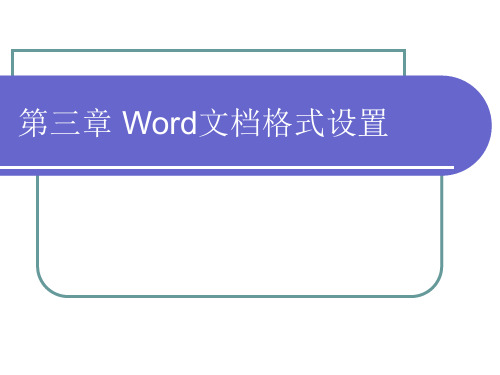
删除线、边框和底纹,或将所选文本设置为上标或下标效果。
二、利用“字体”对话框Байду номын сангаас
利用“字体”对话框不仅可以完成“格式”工具栏 中的所有字符设置功能,还可以分别设置中文和西文字 符的格式,以及为字符设置阴影、阳文、空心等特殊效 果,或设置字符间距和位置等。
4.双行合一 双行合一是指在原始行高不变的情况下,
将选择的字符以两行并为一行的方式显示。
不可选字号, 自动缩小
5.纵横混排 纵横混排可以在同一页面中改变部分字符的
排列方向,例如由原来的纵向变为横向,或由原 来的横向变为纵向
表示纵向或横向排 列文字时,其宽度 要与当前行宽相同
任务实施
一、设置请示文档字符格式
从设置了项目符号或编 号的段落开始一个新段落, 新段落将自动添加项目符号 或编号,要取消此设置,可 连续按两次【Enter】键。
任务实施——编排招生简章
任务四 设置边框和底纹
一、为文本添加边框和底纹 二、为段落添加边框和底纹 三、在页面周围添加边框
边框和底纹是美化文档的重要方式之一, 在Word中不但可以给选择的文本添加边框和 底纹,还可以为段落和页面添加边框和底纹。
段前和段后间 距为1行,居 中对齐
右对齐, 并右缩进2 个字符 居中对齐
右对齐后此 处再插入5
个空格
效果图
四、设置毕业论文封面段落格式
操作步骤见 视频3-2
任务三 设置项目符号和编号
一、设置项目符号和编号 二、自定义项目符号和编号
WORD的基本操作
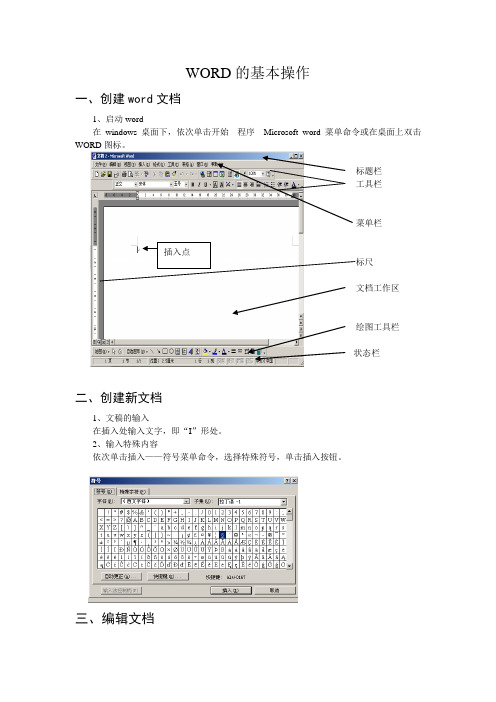
WORD的基本操作一、创建word文档1、启动word在windows桌面下,依次单击开始---程序---Microsoft word菜单命令或在桌面上双击WORD图标。
标题栏工具栏菜单栏标尺文档工作区绘图工具栏状态栏二、创建新文档1、文稿的输入在插入处输入文字,即“I”形处。
2、输入特殊内容依次单击插入——符号菜单命令,选择特殊符号,单击插入按钮。
三、编辑文档插入点1、修改错误文本按退格键可删除插入点前的字符;按delete可删除插入点后面的字符.2、选中文本内容移动鼠标到要选中文本内容起始处按下鼠标左键,并移动鼠标到文本结束的地方松开鼠标,这时选中的对象反白显示;要选中全部文档,依次单击编辑——全选或按快捷键ctrl+A3、移动文本选中对象——按ctrl+X——将插入点定位到文本移动的目的地——按ctrl+V。
4、复制文本选中对象——按ctrl+C——将插入点定位到文本移动的目的地——按ctrl+V。
5、删除文本内容选中要删除的文本,按delete键。
6、撤销操作单击工具栏上的撤销按钮,即7、查找和替换字符依次单击编辑——查找,在查找对话框中输入要找的内容——在替换中输入要替换的内容还可以根据需要设置格式。
如果要替换文档中所有字符,单击“全部替换”四、文档基本操作1、保存文档依次单击文件——保存菜单。
打开“保存”对话框,单击“保存位置”下拉按钮,在弹出的下拉列表框中单击要使用的磁盘,在文件名文本框中输入“文件名”,文件类型使用默认的类型,单击“保存”按钮。
2、打开文档打开word窗口,然后依次单文件——打开菜单,在对话框中单击“查找范围”下拉按钮,在列表框中单击磁盘——双击找到的文件名。
五、视图方式的选择选择文档显示方式1、各种视图效果:普通视图:它是word的默认视图方式。
在普通视图下,可以键入文本,编辑与编排文本格式,但不显示页码、图片、图文框等打印内容,分页符也只是一条虚线。
页面视图:可以看到与实际打印效果一致的文档。
- 1、下载文档前请自行甄别文档内容的完整性,平台不提供额外的编辑、内容补充、找答案等附加服务。
- 2、"仅部分预览"的文档,不可在线预览部分如存在完整性等问题,可反馈申请退款(可完整预览的文档不适用该条件!)。
- 3、如文档侵犯您的权益,请联系客服反馈,我们会尽快为您处理(人工客服工作时间:9:00-18:30)。
1-1字体的设置:包括字体、字号、文字颜色的设置。
操作步骤:
选中文字→字体→设置字体、字号、颜色等→确定
1-2段落的设置:包括特殊格式(首行缩进2个汉字)、行间距(行距:20磅)居中(对齐方式:居中)的设置。
3、演示教学word2练习
打开荷塘月色.doc,进行如下操作:
1.标题设为黑体,三号字,居中,红色
2.正文设为宋体四号字,行间距固定值20磅
3.插入图片htys.jpg,环绕方式:四周形,只在左侧;水平对齐,绝对位置距页边距11.75厘米;垂直对齐,绝对位置距页边距4.95厘米
巩固
练习
1、打开无题.doc,将标题设置为艺术字,任意样式,并居中对齐。
2、将作者设为黑体,小四号字。并居中对齐。
3、将诗句的字体设置为隶书,四号字,居中。
老师小结:Word具有对文章进行编辑、修改、设置、插入、排版、打印等功能。
今天我们学习Word的主要目的是让大家初步了解Word的字处理功能,对Word窗口有了初步的认识,让大家能够归纳出Word的主要功能点,培养大家对事物的观察能力和归纳能力。
通过学习让学生顺利地启动“Word”窗口的方法,并对其窗口进行初步的认识。
询问学生,按学生回答执行操作,最后判断正确性。
或者让学生自己直接操作,再判断正确定。
学生针对练习进行操作,有老师给出评价后,有错的改正,无错的加强记忆。
加强学生对课堂内容的记忆,使学生熟练操作。
评价
修正
促进
迁移
教学流程图
个性化教学
为学有余力的学生所做的调整:
为需要帮助的学生所做的调整:
形成性检测
知识点
段落:选定段落→格式→段落→设置段落格式→确定
关于教学策略选择的阐述和教学环境设计
填写关于教学组织策略、教学传递策略(教学模式、教学方法、教学组织形式等)和教学管理策略的选择过程。
□普通教室 □实验室□多媒体教室 □网络教室 □其他:(填写具体要求)
课堂教学过程结构设计
教学
环节
教学内容
教师活动
学生活动
多数学生初中已初步学习了word文档的编辑、修饰等基本操作。多数学生能对word文档进行简单的字体和段落设置。但有时候操作具有随意性,完成标准不明确或者对于练习的具体操作要求不明确;即不能进行精细化的设置。
知识点学习目标描述
知识点
编号
学习目
标层次
具体描述语句
1
掌握
Word中字体和段落的设置方法,菜单命令的选择。
媒体使用及设计意图、依据
导入
新课
用Word编写出的各种诗歌、日记、短文等作品。
教师边演示边进行讲解
欣赏教师用ppt演示的作品
图文并茂的文学作品更能激发学生的学习兴趣,为认识Word教学埔平道路。
并注意引导学生进行观察、欣赏所展示的各种文学素材。
学习
新知
1、word字处理软件功能
教师边演示边进行讲解:同学们!Word字处理软件不仅可以让我们快捷方便地输入和编写文字,而且可以让我们在文档中随意的进行各种设置和添加。
②媒体的使用方式包括:A.设疑—播放—讲解;B.设疑—播放—讨论;C.讲解—播放—概括;D.讲解—播放—举例;E.播放—提问—讲解;F.播放—讨论—总结;G.边播放、边讲解;H.边播放、边议论;I.学习者自己操作媒体进行学习;J.自定义。
板书设计
Word
字体:选定文字→格式→字体→设置字体格式→确定
1.将济南的冬天.doc文档中的所有文字,字体设为黑体,小四号字。
2.文档中的所有段落设为首行缩进2个汉字,行间距:固定值,20磅。
3.在文档上方插入艺术字库中第一行第一列式样的艺术字,内容为“荷塘月色”。
课上练习
要求:学生不要记忆老师演示的操作步骤,需要掌握关键性的步骤,通过自己对题目的分析,选择适当操作。
知识和技能:
掌握字体和段落的设置方法,能够熟练完成操作任务。
过程和方法:
能在日常生活中,根据需要,熟练使用Microsoft word软件。
情感态度和价值观:
养成主动学习的习惯。
学习者特征分析
重点填写学生在学习本节(课)时有影响的心理状态、知识结构特点和学习准备情况,作为解决教学重点、难点,选择教学策略,设计课堂教学过程的依据。如果设计的教学活动是在信息化环境下进行的,还需要分析学生现在所具备的信息素养状况,以利于教学活动的顺利开展。
2
了解
Word软件的界面以及字体和段落的概念。3 Nhomakorabea尝试
在word中插入艺术字和图片。
教学重点和难点
项目
内容
解决措施
教学重点
字体和段落的设置
课堂演示,并让学生上机操作
教学难点
对题目要求的准确理解并选择适当的操作步骤,检验自己操作是否正确。
出题,让学生多做练习
课前对学生的要求
包括需要预习的内容,考虑的问题,调查、研究、收集的资料等。
4、尝试在Word文档中插入艺术字和图片。
本节(课)教学内容分析
本节(课)教学内容概述,知识点的划分以及各知识点之间的逻辑关系。
本节内容是高中信息技术操作课中比较重要的内容,在后面课程的学习中起基础作用。本节内容在整个课程中都是重点内容,学生学好本节,对学生日后的学习、生活和工作都有着重要的影响。
本节(课)教学目标
教学媒体(资源)选择
知识点
编号
学习目
标层次
媒体
类型
媒体内容要点
教学
作用
使用
方式
所得结论
占用
时间
媒体
来源
①媒体在教学中的作用分为:A.提供事实,建立经验;B.创设情境,引发动机;C.举例验证,建立概念;D.提供示范,正确操作;E.呈现过程,形成表象;F.演绎原理,启发思维;G.设难置疑,引起思辨;H.展示事例,开阔视野;I.欣赏审美,陶冶情操;J.归纳总结,复习巩固;K.自定义。
编号
学习目
标层次
检 测 题的 内容
评价量表
需要时,可在此处加入评价量表;不需要时,将该栏删除。
形成性评价
本栏在每节课后必须及时填写。
教学反思、总结
课程结束后对所设计的教学进行反思。
感谢、其他
填写对帮助过自己的人(包括参阅的文献、借鉴的案例,以及在教学设计和教学实践中帮助过自己)表示的感谢和其它要说明的事项。
信息技术课堂教学设计表
章节名称
Word基本操作---字体、段落的设置
学科
信息技术
授课对象
授课时间
设计者
所属班级
依据标准
课程标准:只填写与本节(课)有关的课程标准内容
1、了解Word软件的操作界面,掌握菜单命令的选择。
2、了解Word中字体的概念,掌握字体设置方法。
3、了解Word中段落的概念,掌握段落设置方法。
让学生课上练习有明确操作要求的题目,将学习和做题结合起来,避免会操作而不能按指定要求正确操作的情况出现。
这个课的主要目的是:通过简单的练习,让学生回忆起曾经学习过的word文档基础知识和基本操作。完成知识的延伸和操作技能的巩固。
没有全新或者生僻的内容,学生学习比较轻松,为深入的学习做铺垫。
2、演示教学word1练习
